
@P大點S微博?:今天帶同學們來臨摹一個小米的宣傳圖,空間感和色彩都非常吸引眼球,拿來做海報練手再好不過。教程每個步驟都仔仔細細地截圖了,新手也可以順利完成,直接開練吧。
效果圖:

新建。
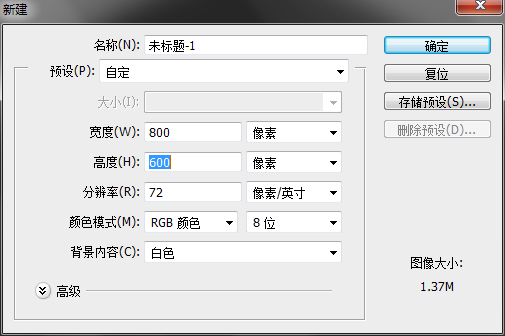
選擇圓角矩形工具。
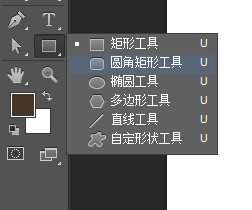
選擇形狀,不描邊,半徑設置成10,拉一個圓角矩形。
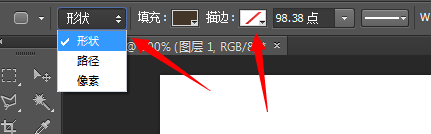
雙擊圓角矩形圖層縮略圖的右下角,彈出拾色器,選擇想要的顏色,這里是#ff7906
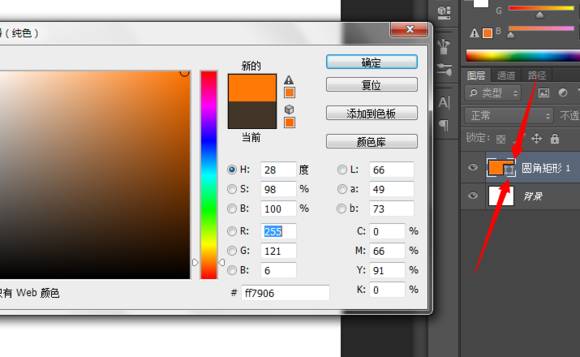
然后給圓角矩形加效果,先淡淡的一層投影,參數如圖,距離大點,大小也大點,不透明降低。
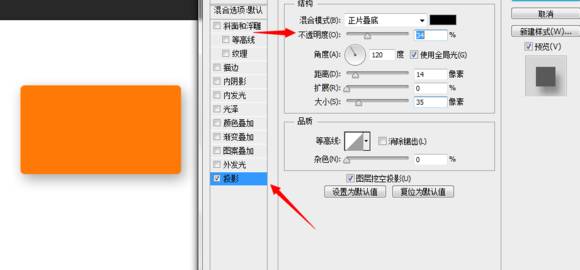
添加漸變,默認的黑白,反向,混合模式疊加。
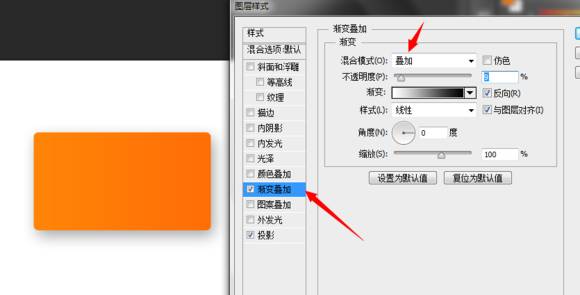
然后把圓角矩形移動到合適的位置。
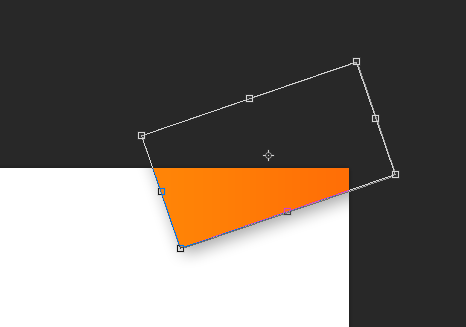
柵格化圖層,這里柵格化的目的是等會要調節色相。
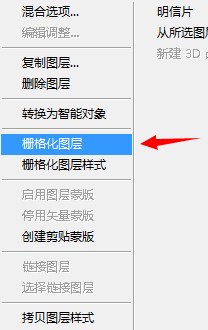
窗口---動作,調出動作面板。
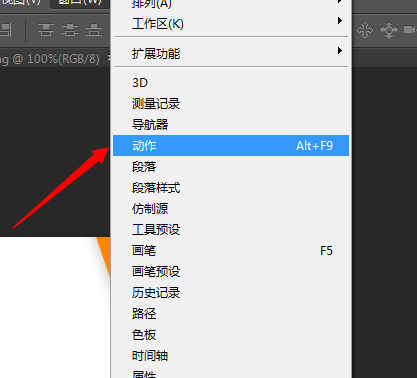
點擊,新建,新建一個動作。
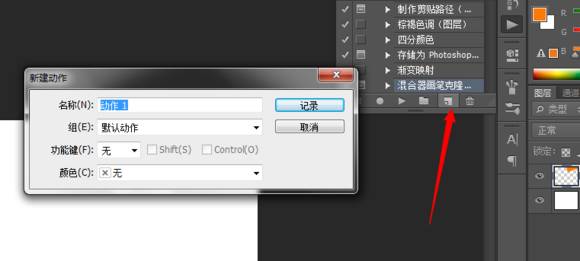
拷貝圖層,現在做什么操作就可以在動作面板看到了。
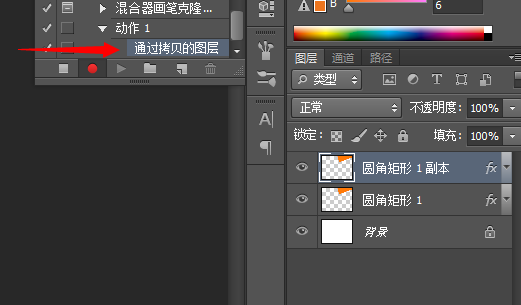
調節剛剛新建的這個圖層的色相,點擊圖像--調整--色相飽和度。
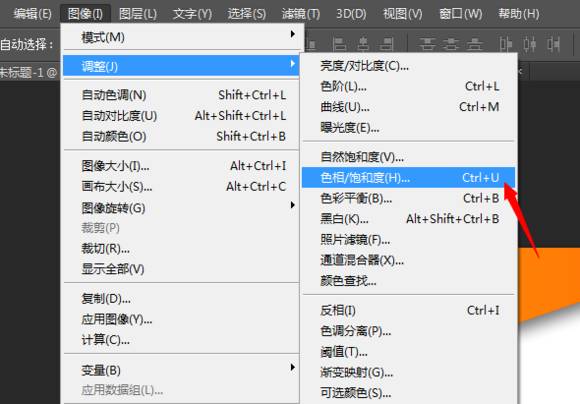
調節色相為-12
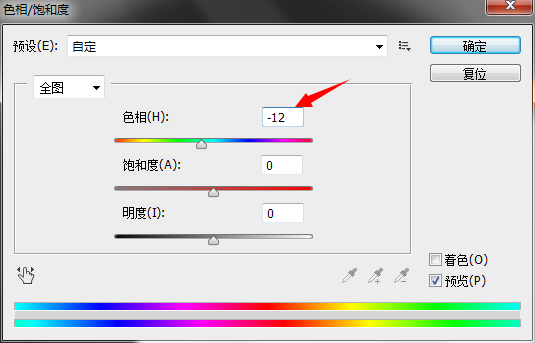
調節完之后把這個圖層移動到前一個圖層的下方(這是為了后面復制的時候一直在次圖層下方復制變換)
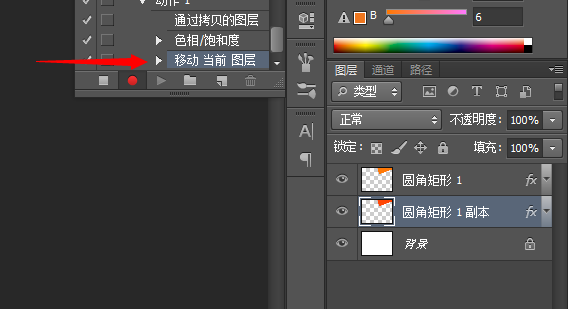
適當的調整角度(謹慎調整,給出正確的角度對整體圖片的視覺效果有著很大的影響)
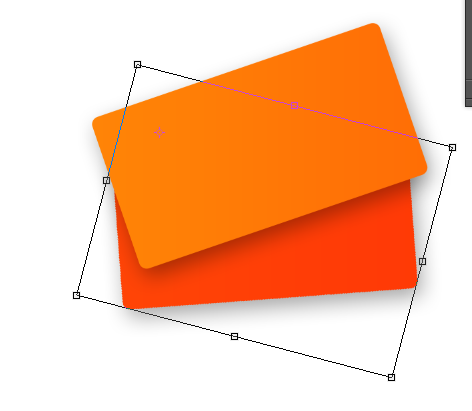
點擊動作面板里面的停止。
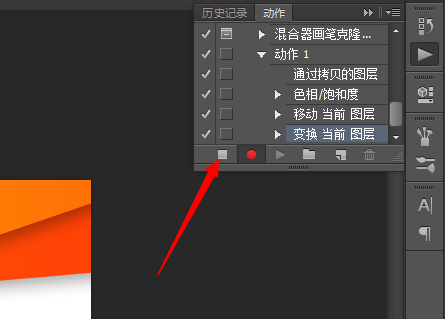
然后就是播放動作了。
注意!此處截圖有誤,應該先點動作1然后再播放,否則會出現跟第一個矩形不銜接。
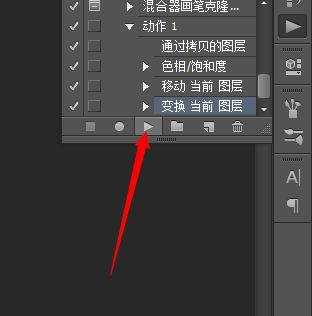
然后一直點擊動作就好。
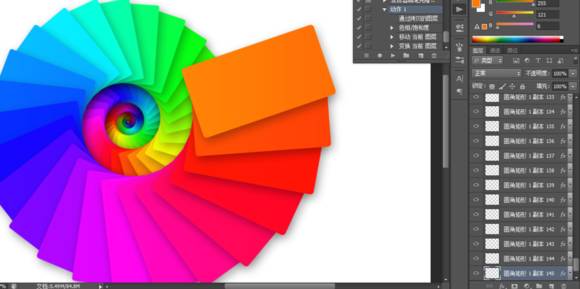
小技巧(可以無視)
其實還有一個簡單的做法就是再新建一個動作2,然后播放動作1,多播放幾次,然后停止。
此處動作2就記住了你的操作,然后你播放動作2就行(比如剛剛你記錄了四次,然后你每播放一次動作2相當于播放了四次動作1)
為了方便后面的操作,把除背景外的圖層建了一個組,操作的全選除背景外所有圖層,然后CTRL+G。
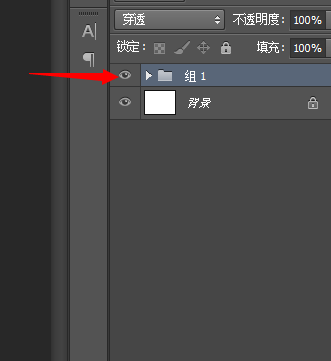
此時的效果,再進行裁切。
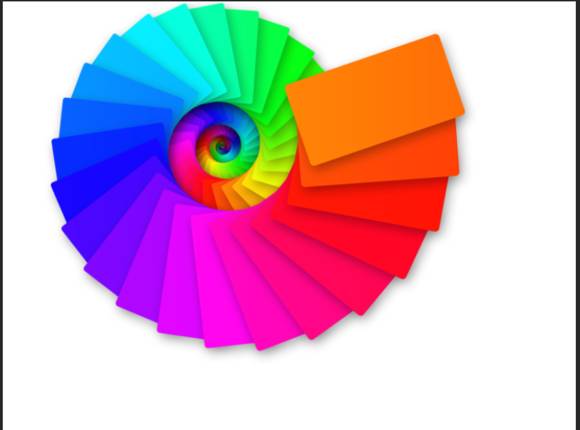
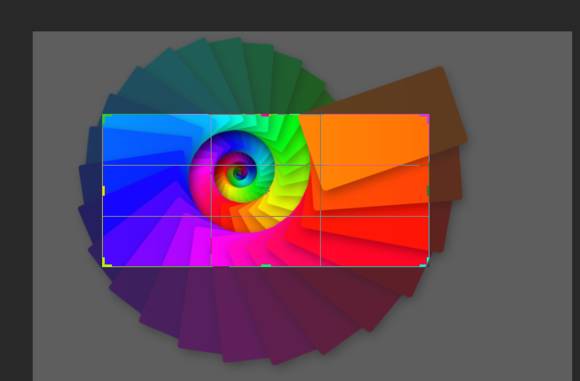
可以增加些自己喜歡的小東西上去。
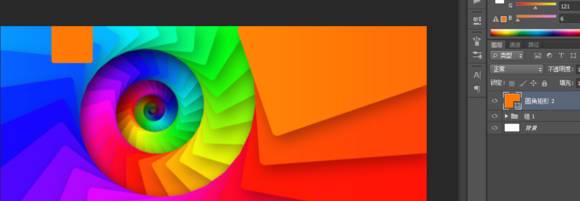
最后附上效果圖

【P大點S精品教程合集】
手把手教你打造現代風格海報:
《AI+PS新手教程!手把手教你打造簡約現代的極簡海報》給新手小白的Photoshop形狀指南!
《超實用!PHOTOSHOP基礎形狀新手入門指南全科普!》教你繪制逼真寫實的黑板粉筆字:
《PS教程!手把手教你繪制效果逼真的黑板粉筆字》
作者:@P大點S微博
【優設網 原創文章 投稿郵箱:2650232288@qq.com】
================關于優設網================
"優設網uisdc.com"是國內人氣最高的網頁設計師學習平臺,專注分享網頁設計、無線端設計以及PS教程。
【特色推薦】
設計師需要讀的100本書:史上最全的設計師圖書導航:http://hao.uisdc.com/book/。
設計微博:擁有粉絲量99萬的人氣微博@優秀網頁設計 ,歡迎關注獲取網頁設計資源、下載頂尖設計素材。
設計導航:全球頂尖設計網站推薦,設計師必備導航:http://hao.uisdc.com
———————————————————–
想在手機上、被窩里獲取設計教程、經驗分享和各種意想不到的"福利"嗎?
添加 優秀網頁設計 微信號:【youshege】優設哥的全拼
您也可以通過掃描下方二維碼快速添加:

復制本文鏈接 文章為作者獨立觀點不代表優設網立場,未經允許不得轉載。




發評論!每天贏獎品
點擊 登錄 后,在評論區留言,系統會隨機派送獎品
2012年成立至今,是國內備受歡迎的設計師平臺,提供獎品贊助 聯系我們
AI輔助海報設計101例
已累計誕生 737 位幸運星
發表評論
↓ 下方為您推薦了一些精彩有趣的文章熱評 ↓